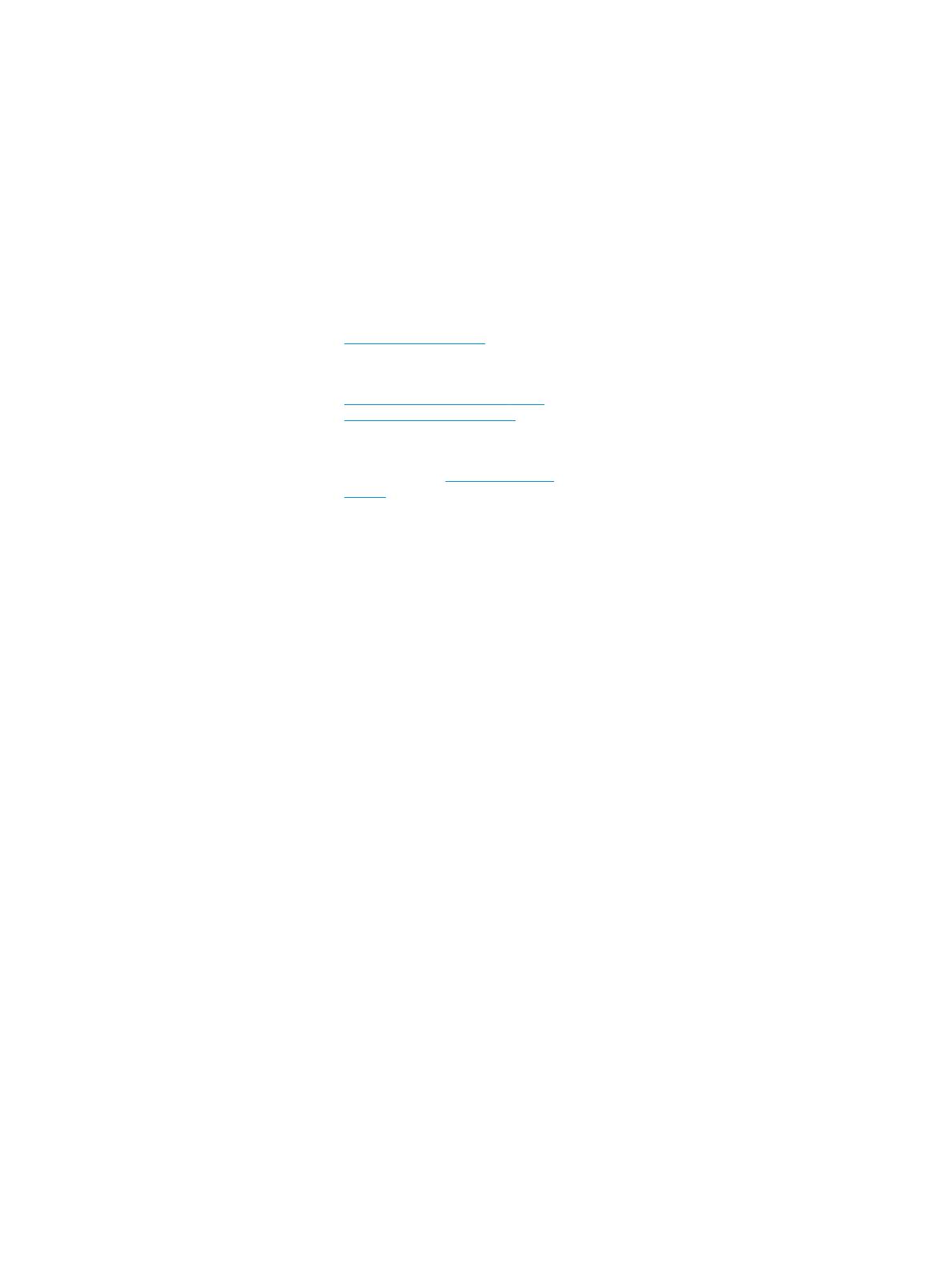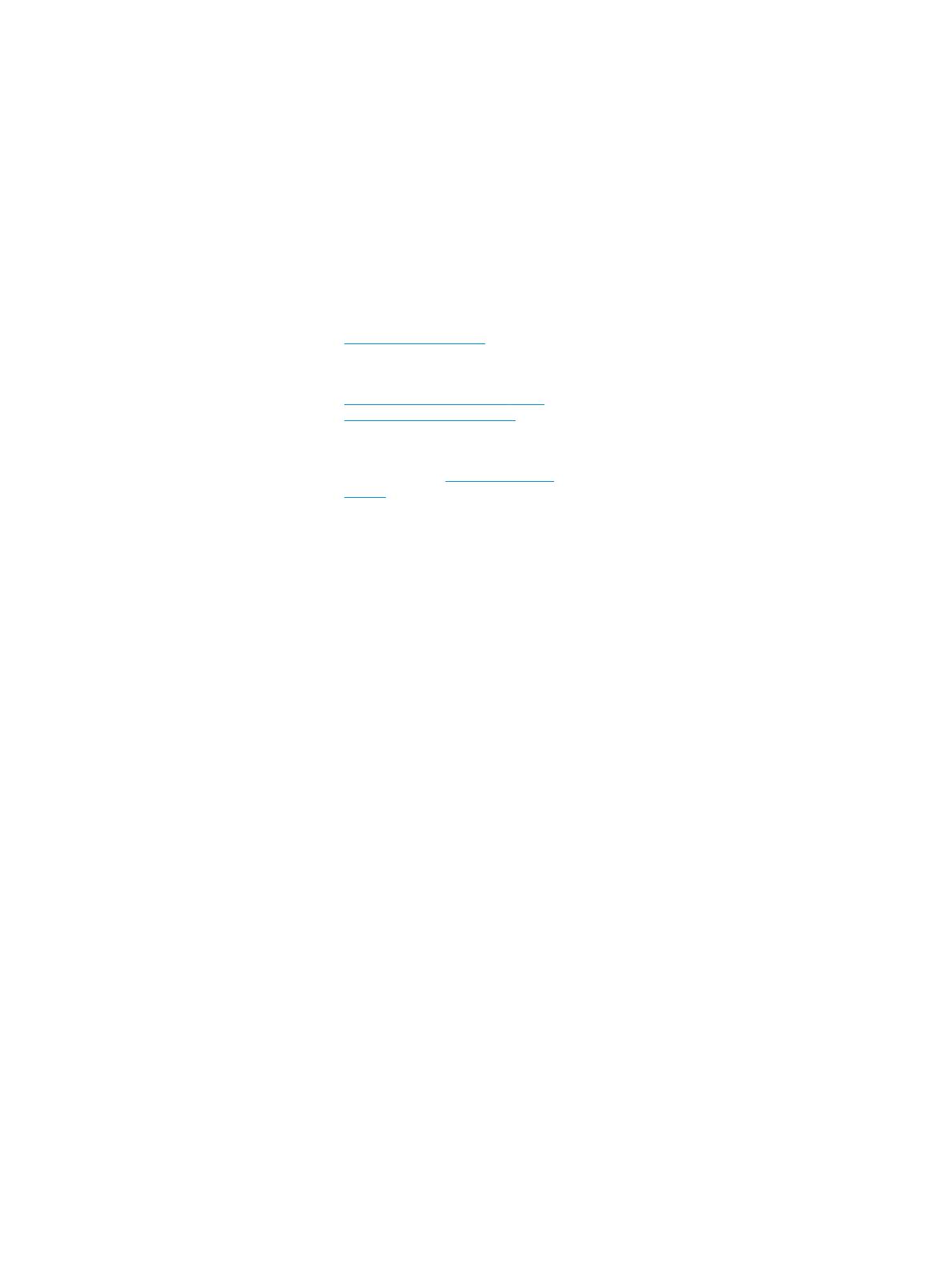
© Copyright 2016 HP Development Company,
L.P.
Windows je registrovaná ochranná známka
alebo ochranná známka spoločnosti Microsoft
Corporation v USA a iných krajinách.
Informácie obsiahnuté v tomto dokumente
podliehajú zmenám bez predchádzajúceho
upozornenia. Jediné záruky pre výrobky HP a
služby sú určené vopred v špeciálnom
prehlásení o záruke, ktoré je dodávané s týmito
výrobkami a službami. Nič z uvedeného
nemôže byť chápané tak, že zakladá
dodatočnú záruku. Spoločnosť HP nie je
zodpovedná za technické ani redakčné chyby
alebo vynechania, ktoré tento dokument
obsahuje.
Prvé vydanie: júl 2016
Katalógové číslo dokumentu: 865597-231
Oznámenie o výrobku
Táto príručka popisuje funkcie, ktoré sú
spoločné pre väčšinu modelov. Niektoré
funkcie nemusia byť na vašom počítači
dostupné.
Nie všetky funkcie sú dostupné vo všetkých
vydaniach alebo verziách systému Windows.
Systémy môžu na využívanie všetkých funkcií
systému Windows vyžadovať inovovaný alebo
samostatne zakúpený hardvér, ovládače,
softvér alebo aktualizáciu systému BIOS.
Podrobné informácie o funkciách systému
Windows
®
8 nájdete na webovej lokalite
http://www.microsoft.com.
Podrobnosti o funkciách systému Windows 7.
Podrobnosti nájdete na webovej lokalite
http://windows.microsoft.com/en-us/
windows7/get-know-windows-7.
Ak potrebujete najnovšie používateľské
príručky alebo návody k svojmu produktu,
prejdite na lokalitu http://www.hp.com/
support a vyberte svoju krajinu. Vyberte
možnosť Find your product (Vyhľadať produkt)
a postupujte podľa pokynov na obrazovke.
Podmienky používania softvéru
Inštaláciou, kopírovaním, prevzatím alebo iným
spôsobom použitím ľubovoľného softvérového
produktu predinštalovaného na tomto počítači
vyjadrujete súhlas, že ste viazaní podmienkami
Licenčnej zmluvy koncového používateľa HP.
Ak nesúhlasíte s týmito licenčnými
podmienkami, vašou jedinou možnosťou je
vrátenie nepoužitého produktu (hardvér
a softvér) do 14 dní na adrese zakúpenia.
Všetky nákupné náklady vám budú preplatené.
Pre akékoľvek ďalšie informácie alebo pre
žiadosť o úplnú refundáciu počítača prosím
kontaktujte svojho miestneho predajcu.